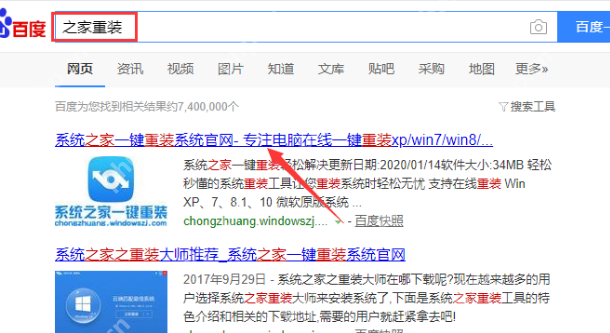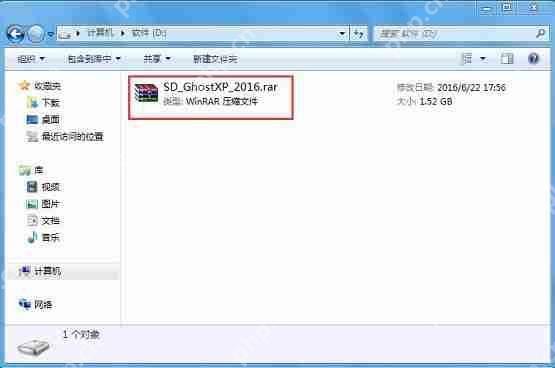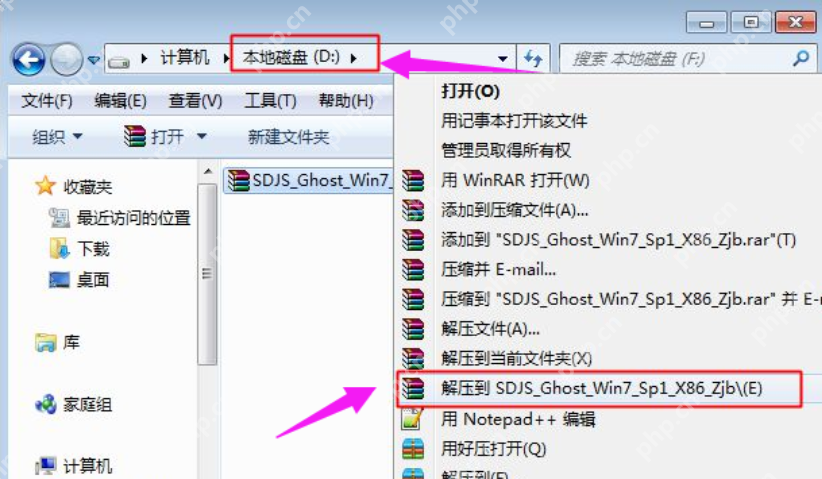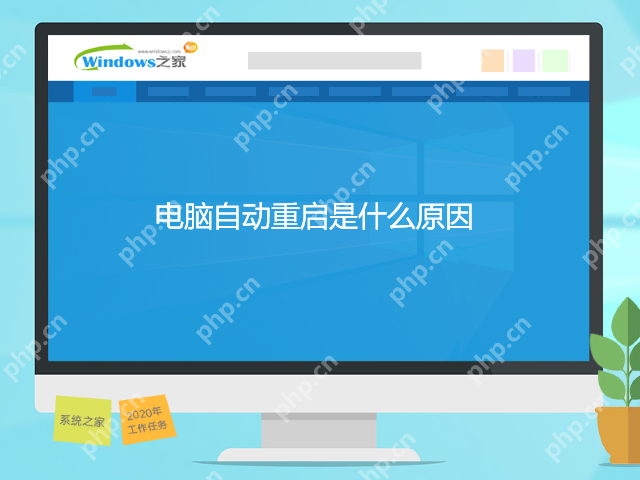攀升主机 RGB 灯效错乱?主板灯光协议兼容性故障检测
攀升主机 rgb 灯效错乱通常由软件冲突或硬件兼容性问题引起,解决方法包括:1 更新主板 bio
攀升主机 rgb 灯效错乱通常由软件冲突或硬件兼容性问题引起,解决方法包括:1. 更新主板 bios 和 rgb 控制软件;2. 检查 rgb 设备连接是否稳固;3. 更换兼容性更好的 rgb 设备。主流的主板 rgb 控制软件有华硕 aura sync、微星 mystic light、技嘉 rgb fusion、华擎 polychrome rgb,使用时需确保版本与主板匹配,并避免与其他品牌软件如 corsair icue 或 razer synapse 冲突。判断问题性质的方法包括:1. 观察灯效错乱是否仅在运行特定软件时发生;2. 卸载所有 rgb 软件后重新安装主板配套软件;3. 更换设备测试以排除主板故障;4. 检查连接线缆和 bios 设置。若灯光协议不兼容,可采取措施包括:1. 确认主板与设备支持的协议(argb 或 rgb);2. 使用转接器尝试兼容;3. 更换协议一致的设备;4. 更新主板 bios。更新 bios 的步骤为:1. 下载匹配的 bios 文件并备份当前设置;2. 准备 fat32 格式 u 盘;3. 通过 bios 界面或 windows 工具更新;4. 更新过程中保持电源稳定;5. 完成后恢复原有设置。总之,排查应从软件到硬件逐步进行,确保每一步操作准确无误。

攀升主机 RGB 灯效错乱,通常是软件冲突或硬件兼容性问题,需要逐步排查。

首先,尝试更新主板 BIOS 和 RGB 控制软件,其次检查 RGB 设备连接是否稳固,最后考虑是否需要更换兼容性更好的 RGB 设备。

主板 RGB 灯光控制软件有哪些?

市面上主流的主板 RGB 灯光控制软件包括华硕的 Aura Sync、微星的 Mystic Light、技嘉的 RGB Fusion、以及华擎的 Polychrome RGB。这些软件各自支持自家主板的 RGB 灯效控制,但也可能与其他品牌的硬件或软件产生冲突,导致灯效错乱。选择合适的软件,并确保其版本与主板型号匹配至关重要。此外,某些第三方 RGB 控制软件,如 Corsair iCUE 或 Razer Synapse,也可能与主板 RGB 控制软件发生冲突,需要谨慎使用。
如何判断 RGB 灯效错乱是软件冲突还是硬件问题?
判断 RGB 灯效错乱是软件冲突还是硬件问题,可以从以下几个方面入手:
观察现象: 如果灯效错乱仅在运行特定软件时发生,则很可能是软件冲突。如果灯效一直错乱,则可能是硬件问题。卸载软件: 尝试卸载所有 RGB 控制软件,然后重新安装主板自带的 RGB 控制软件。如果问题解决,则说明之前存在软件冲突。更换硬件: 如果卸载软件后问题依旧存在,可以尝试更换 RGB 设备(如风扇、灯条)到其他主板上测试。如果在其他主板上正常,则可能是原主板的 RGB 控制器出现故障。检查连接: 检查 RGB 设备与主板之间的连接是否稳固,线缆是否损坏。松动的连接或损坏的线缆可能导致灯效异常。BIOS 设置: 进入主板 BIOS 设置,查看是否有与 RGB 灯效相关的选项。尝试调整这些选项,看是否能解决问题。RGB 设备与主板的灯光协议不兼容怎么办?
RGB 设备与主板的灯光协议不兼容,是导致灯效错乱的常见原因之一。目前主流的 RGB 灯光协议包括:
ARGB (Addressable RGB): 支持独立控制每个 LED 灯的颜色,可以实现更复杂的灯效。通常采用 3-Pin 5V 接口。RGB: 只能统一控制所有 LED 灯的颜色,无法实现独立控制。通常采用 4-Pin 12V 接口。如果 RGB 设备和主板的灯光协议不一致,例如主板只支持 RGB,而设备是 ARGB,则可能导致灯效错乱或无法正常工作。
解决协议不兼容的方法:
确认协议: 首先确认主板和 RGB 设备分别支持的灯光协议。使用转接器: 某些情况下,可以使用转接器将不同协议的接口进行转换。但需要注意,转接器可能无法完全实现所有灯效功能。更换设备: 如果转接器无法解决问题,最直接的方法是更换与主板灯光协议兼容的 RGB 设备。更新主板 BIOS: 有时,主板厂商会通过 BIOS 更新来增加对新型 RGB 设备的支持。尝试更新主板 BIOS 到最新版本,看是否能解决兼容性问题。如何安全地更新主板 BIOS?
更新主板 BIOS 是解决兼容性问题的一种方法,但操作不当可能会导致主板损坏。因此,务必谨慎操作,并遵循以下步骤:
准备工作:下载最新版本的 BIOS 文件,确保文件与主板型号完全匹配。准备一个 U 盘,格式化为 FAT32 文件系统。备份当前 BIOS 设置,以防更新失败后可以恢复。进入 BIOS 更新界面:重启电脑,在开机时按下特定的按键(通常是 Delete、F2、F12 或 Esc)进入 BIOS 设置界面。找到 BIOS 更新选项,通常位于 "Advanced" 或 "Tools" 菜单下。选择更新方式:有些主板支持直接从 U 盘更新 BIOS,有些则需要通过 Windows 应用程序更新。如果选择从 U 盘更新,将下载好的 BIOS 文件复制到 U 盘根目录,然后在 BIOS 更新界面选择 U 盘上的 BIOS 文件。如果选择通过 Windows 应用程序更新,运行下载好的应用程序,并按照提示操作。开始更新:确认所有设置正确后,开始更新 BIOS。在更新过程中,绝对不要断电或重启电脑,否则可能导致主板损坏。更新完成:更新完成后,电脑会自动重启。进入 BIOS 设置界面,恢复之前备份的设置。总之,解决攀升主机 RGB 灯效错乱问题需要耐心排查,从软件到硬件,逐一排除可能性。
菜鸟下载发布此文仅为传递信息,不代表菜鸟下载认同其观点或证实其描述。
相关文章
更多>>热门游戏
更多>>热点资讯
更多>>热门排行
更多>>- 雷霆战机手游排行榜-雷霆战机手游下载-雷霆战机游戏版本大全
- 命运歌姬手游排行榜-命运歌姬手游下载-命运歌姬游戏版本大全
- 天行仙记游戏版本排行榜-天行仙记游戏合集-2023天行仙记游戏版本推荐
- 多种热门耐玩的决战三国破解版游戏下载排行榜-决战三国破解版下载大全
- 黑潮之上最新排行榜-黑潮之上手游免费版下载-黑潮之上免费破解版下载
- 玛雅盛世题材手游排行榜下载-有哪些好玩的玛雅盛世题材手机游戏推荐
- 烈焰噬神ios手游排行榜-烈焰噬神手游大全-有什么类似烈焰噬神的手游
- 召唤三国ios手游排行榜-召唤三国手游大全-有什么类似召唤三国的手游
- 最强猎手排行榜下载大全-2023最好玩的最强猎手前十名推荐
- 血饮荣耀系列版本排行-血饮荣耀系列游戏有哪些版本-血饮荣耀系列游戏破解版
- 末世之手游戏排行-末世之手所有版本-末世之手游戏合集
- 神射传奇排行榜下载大全-2023最好玩的神射传奇前十名推荐